
Firefox antaa sinun tallentaa käyttäjänimet turvallisestija salasanat verkkosivustoille Salasananhallinnassa. Kun vierailet uudelleen jollakin verkkosivustoista, Firefox täyttää käyttäjänimen ja salasanan automaattisesti kirjautuaksesi sisään sisään.
Jos sinun on selvitettävä, mihin salasanasi ontietty verkkosivusto, jolle olet tallentanut kirjautumistietosi, voit tehdä sen helposti. Jos haluat tarkastella tallentamiasi salasanoja Firefoxissa, valitse Firefox-valikosta Asetukset.
HUOMAUTUS: Voit avata Asetukset-valintaikkunan valitsemalla Asetukset Firefoxin päävalikosta tai alivalikosta.
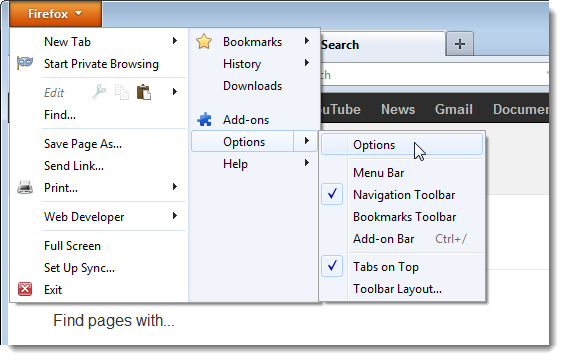
Napsauta Asetukset-valintaikkunan yläosassa olevaa Suojaus-painiketta. Napsauta Salasanat-ruudussa Tallennetut salasanat.

Tallennetut salasanat -valintaikkuna näyttää kunkin sivustonjolle olet tallentanut käyttäjänimesi ja salasanasi, ja näyttää käyttäjänimet. Salasanat ovat oletusarvoisesti piilossa. Voit tarkastella salasanoja napsauttamalla Näytä salasanat.

Vahvistusvalintaikkuna tulee näkyviin varmistaaksesi, että haluat näyttää salasanasi. Napsauta Kyllä, jos haluat silti nähdä salasanasi.

Näkyviin tulee Salasana-sarake ja kaikki salasanasi. On hyvä idea varmistaa, että kukaan ei ole vietellä lähelläsi, koska salasanat näkyvät valintaikkunan selkeänä tekstinä.
Jos haluat poistaa salasanan Password Managerista, valitse oikea sivusto ja napsauta Poista. Poista kaikki salasanasi napsauttamalla Poista kaikki. Piilota salasanasi uudelleen napsauttamalla Piilota salasanat.
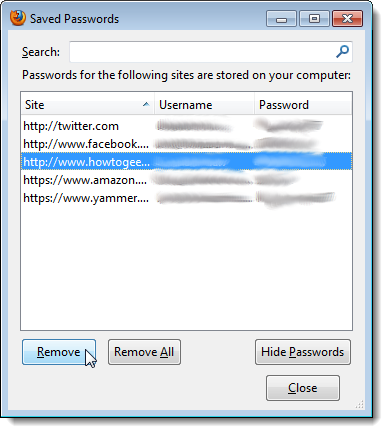
HUOMAUTUS: Voit etsiä tiettyä sivustoa hakukentän avulla. Kun kirjoitat hakutermiä, tulokset näkyvät luetteloruudussa. Tyhjennä haku ja lue kaikki sivustot napsauttamalla X-painiketta.
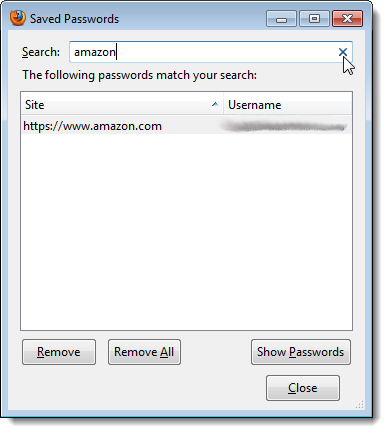
Jos aiot käyttää Firefox-salasanaaManager, suosittelemme, että syötät pääsalasanan tallennettuihin käyttäjänimiin ja salasanoihin. Jos joku saa pääsyn tilillesi ilman pääsalasanaa, hän voi helposti avata Salasananhallinnan ja tarkastella salasanasi. Jos haluat lisätä pääsalasanan, avaa Asetukset-valintaikkuna uudelleen ja valitse Käytä pääsalasanaa -valintaruutu.

Vaihda pääsalasana -valintaikkuna avautuu. Kirjoita pääsalasana Syötä uuden salasanan muokkauskenttään ja uudelleen Kirjoita salasanan muokkauskenttä uudelleen. Napsauta OK.

Napsauta OK sulkeaksesi viestin, jossa kerrotaan, että pääsalasanasi on vaihdettu onnistuneesti.

Jos haluat muuttaa pääsalasanasinapsauta tulevaisuudessa Vaihda pääsalasana Asetukset-valintaikkunan Suojaus-näytössä. Sulje Asetukset-valintaikkuna ja tallenna muutokset napsauttamalla OK.

Kun napsautat Asetukset-valintaikkunan Tallennetut salasanat nähdäksesi salasanasi, sinun on annettava ensin pääsalasana.

Jotkin verkkosivustot eivät salli verkkotunnuksen tallentamistakäyttäjänimiä ja salasanoja, joten Firefox Password Manager ei toimi näiden sivustojen kanssa. Jotkin verkkosivustot tarjoavat myös valintaruudun muodossa vaihtoehdon, jonka avulla voit pysyä kirjautuneena kyseiselle verkkosivustolle. Tämä on verkkosivuston itsenäinen toiminto ja toimii riippumatta siitä, oletko tallentanut kyseisen verkkosivun kirjautumistietosi Firefoxiin vai ei.








